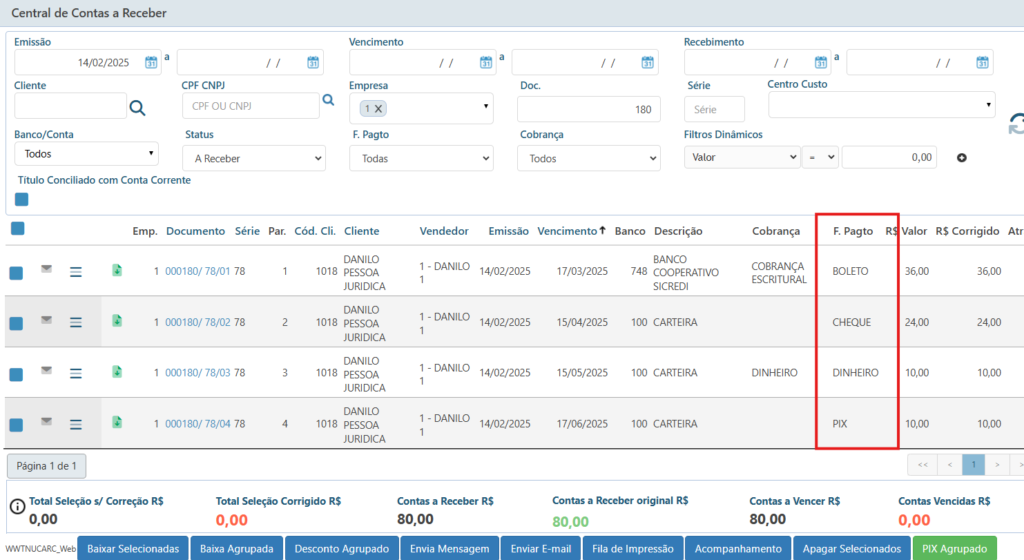Alteração de Forma de Pagamento e Inserção de Parcelas na Alteração de Duplicatas
Objetivos
Possibilidade de na tela de alteração de duplicatas após emissão da nota fiscal, ser possível alterar a forma de pagamento individualmente por parcela e também adicionar mais parcelas vinculadas à nota
Compatibilidade
Versão 16.00 ou superior
Requisitos
Sistema configurado para chamar a tela de alteração de duplicatas após a emissão da nota fiscal
How To
CONFIGURAÇÕES
1 – Para ser habilitado o recurso deve ser acessada a engrenagem de configuração da Central de Contas a Receber –> aba Padrões Geração de Duplicatas e Títulos e selecionada a opção “Permite alterar forma de pagamento no Altera Duplicatas”.
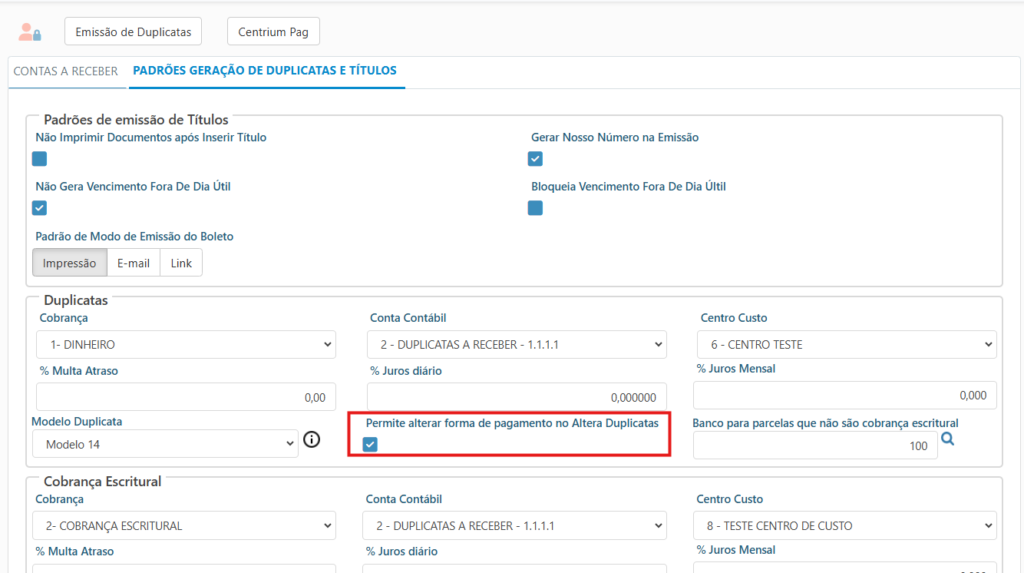
2 – Ficará visível o campo “Banco para parcelas que não são cobrança escritural” onde deve ser informado um banco padrão não configurado com cobrança escritural (ex: 100-Carteira).
Na tela de alteração de duplicatas, quando o banco selecionado for de cobrança escritural mas a forma de pagamento da parcela não estiver configurada com o tipo de cobrança para cobrança escritural, o título a receber terá o banco alterado para esse banco padrão configurado, dessa forma esse título não ficará disponível para geração de boleto
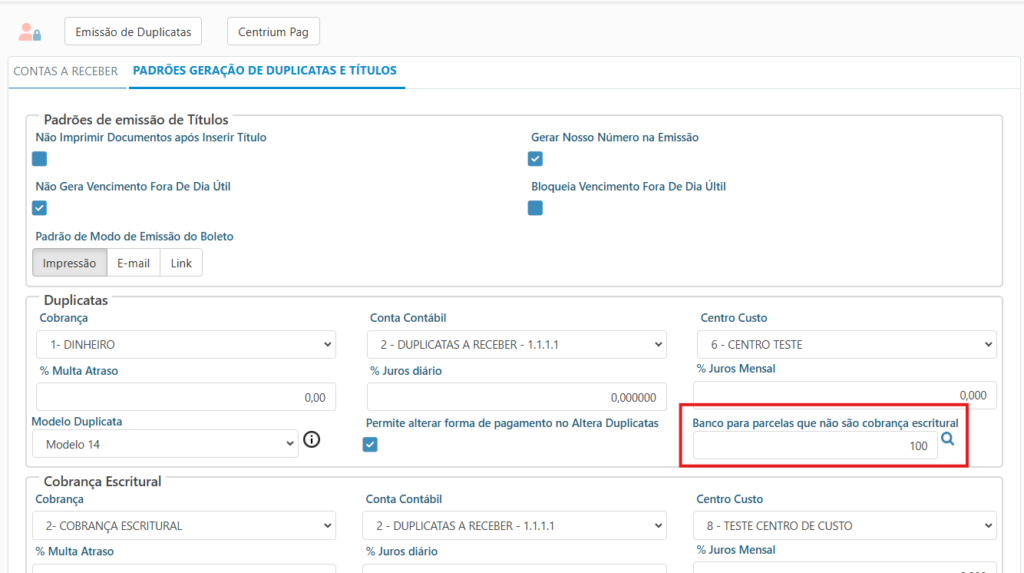
2.1 – As formas de pagamento que deverão gerar boleto devem ser configuradas com o tipo de cobrança utilizado para cobrança escritural.
Deve ser verificado qual o tipo de cobrança para cobrança escritural na engrenagem da Central de Contas a Receber –> aba Padrões Geração de Duplicatas e Títulos –> bloco Cobrança Escritural –> campo Cobrança
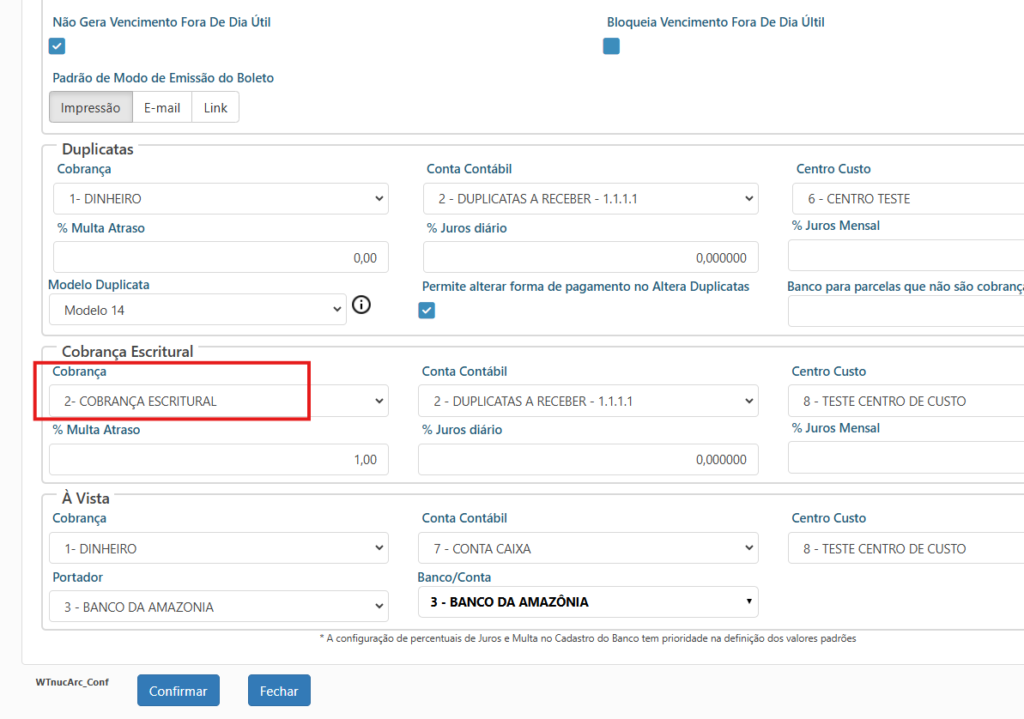
Depois deve ser informado esse mesmo tipo de cobrança no campo Cobrança do cadastro da forma de pagamento
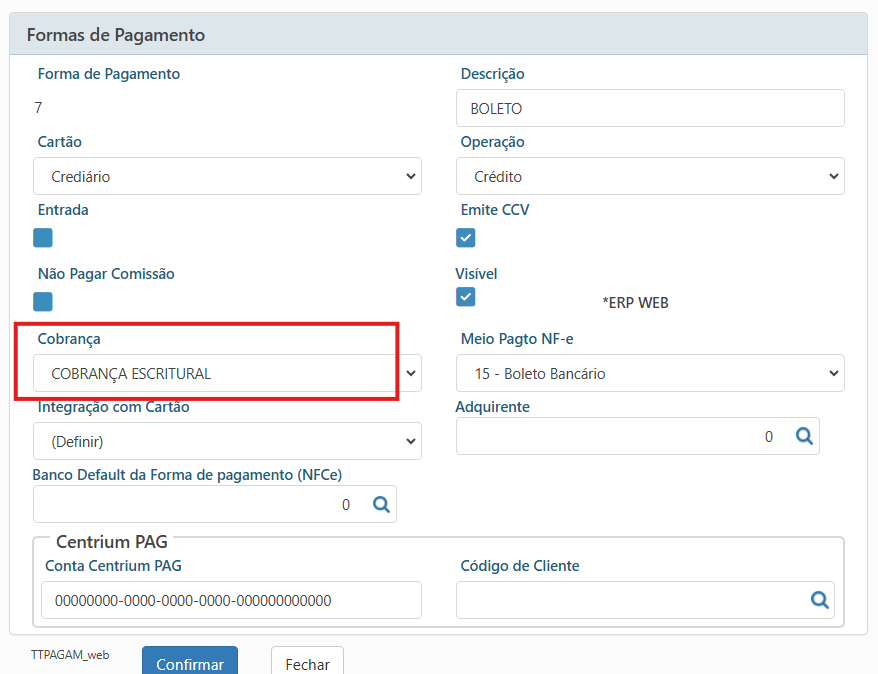
OPERAÇÃO
1 – Após a confirmação da digitação da nota fiscal será aberta a tela de alteração de duplicatas com o banco e forma de pagamento escolhidos, com as parcelas originais geradas pelo sistema e mais abaixo um bloco para inserção de parcelas manualmente
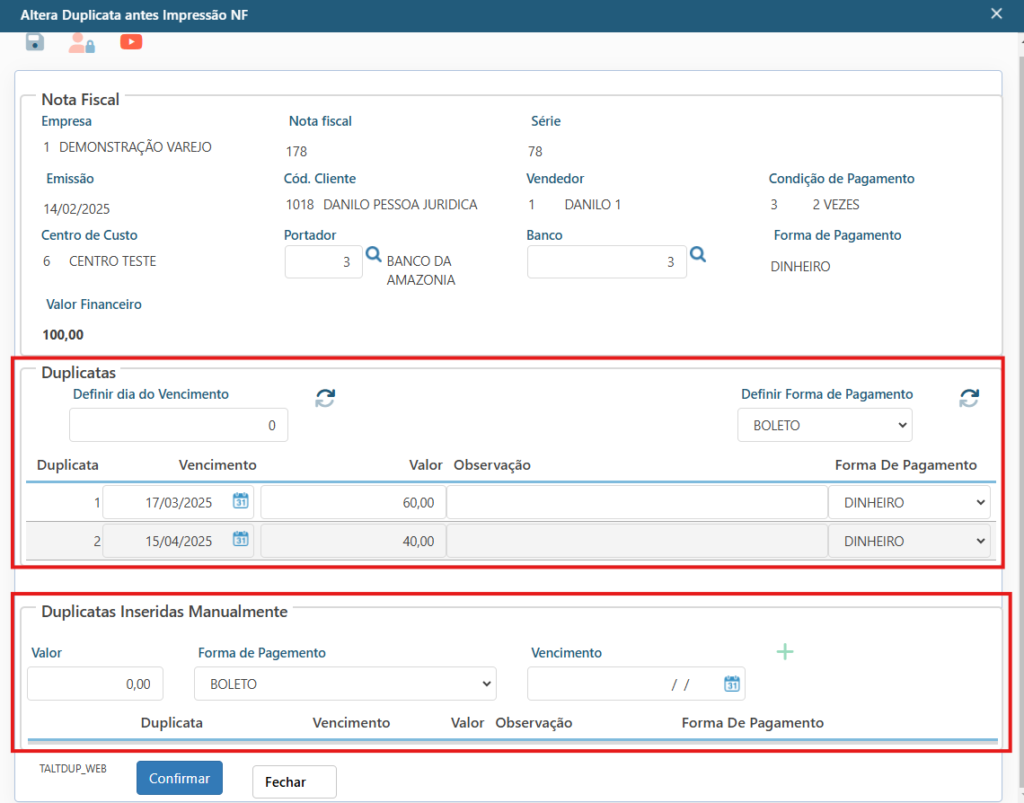
2 – Alterando as Parcelas Originais
2.1 – Podem ser alteradas as formas de pagamento das parcelas originais manualmente selecionando uma forma de pagamento na grid
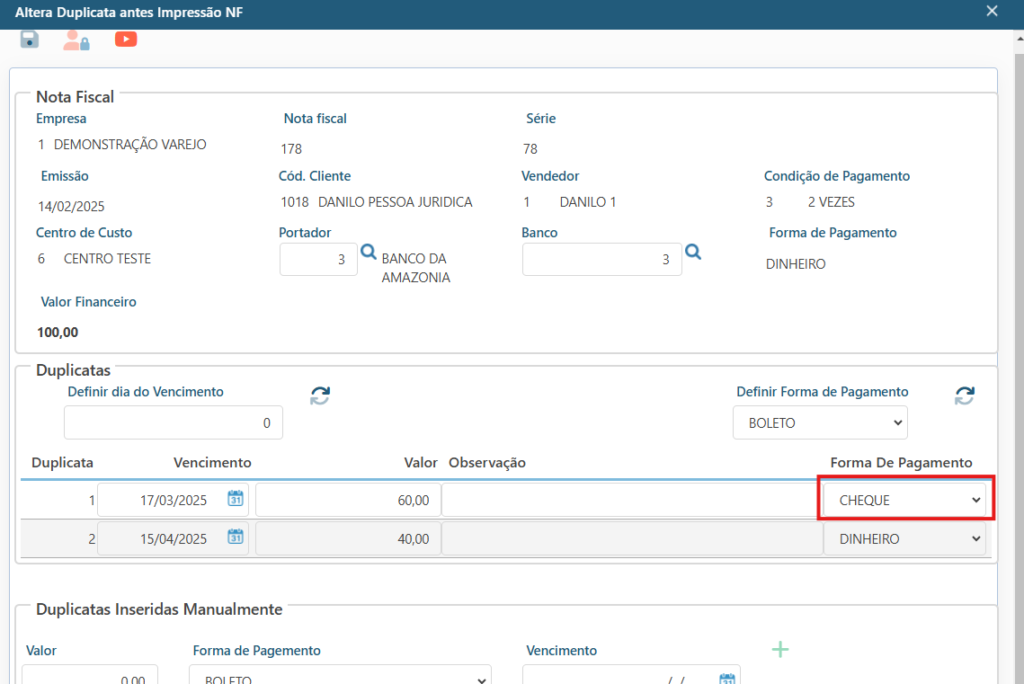
2.2 – Ou pode ser definida uma forma de pagamento para todas as parcelas, basta utilizar o combo “Definir Forma de Pagamento” e clicar no botão de Recarregar
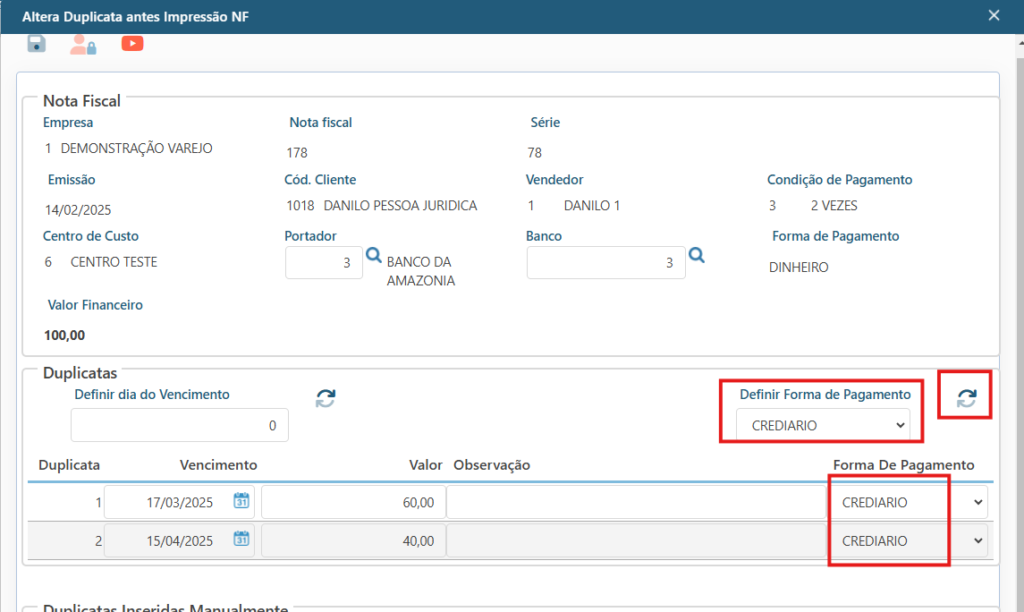
3 – Inserindo Parcelas Manualmente
3.1 – No bloco “Duplicatas Inseridas Manualmente” basta informar o valor, forma de pagamento e vencimento da parcela e clicar no botão de inserir para que o sistema adicione mais uma parcela a ser vinculada à nota fiscal
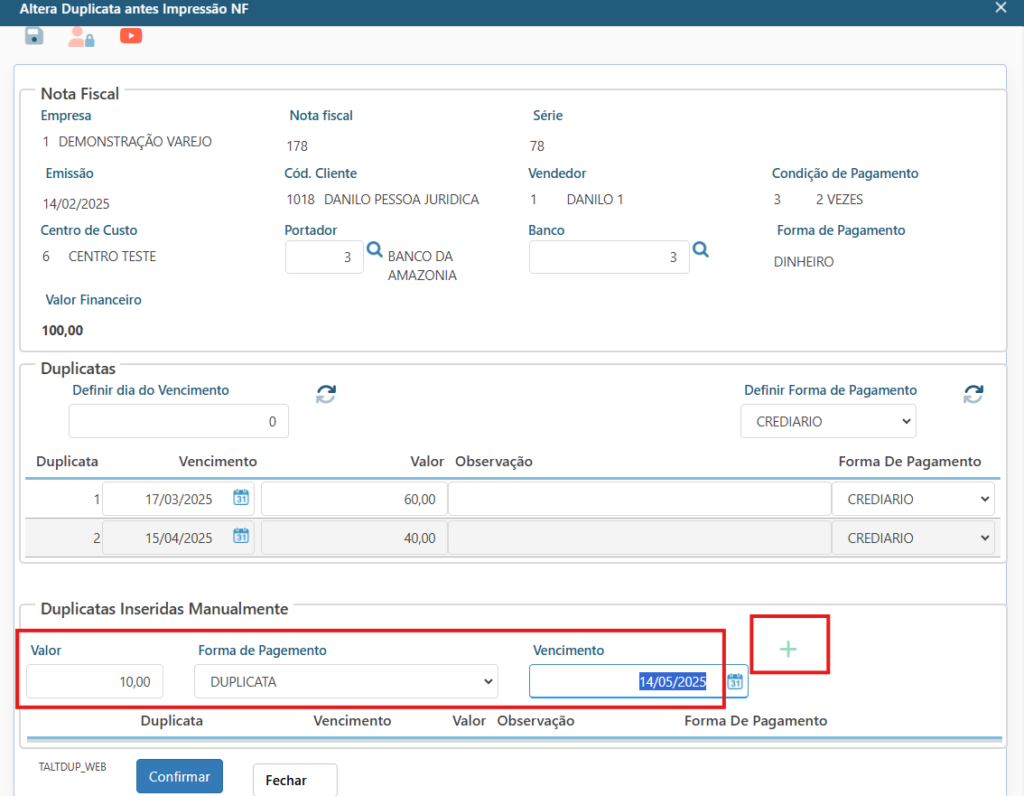
3.2 – Ao ser adicionada uma parcela, o sistema recalcula os valores das parcelas originais

3.3 – As parcelas inseridas manualmente podem ser excluídas, basta clicar no botão de exclusão da grid
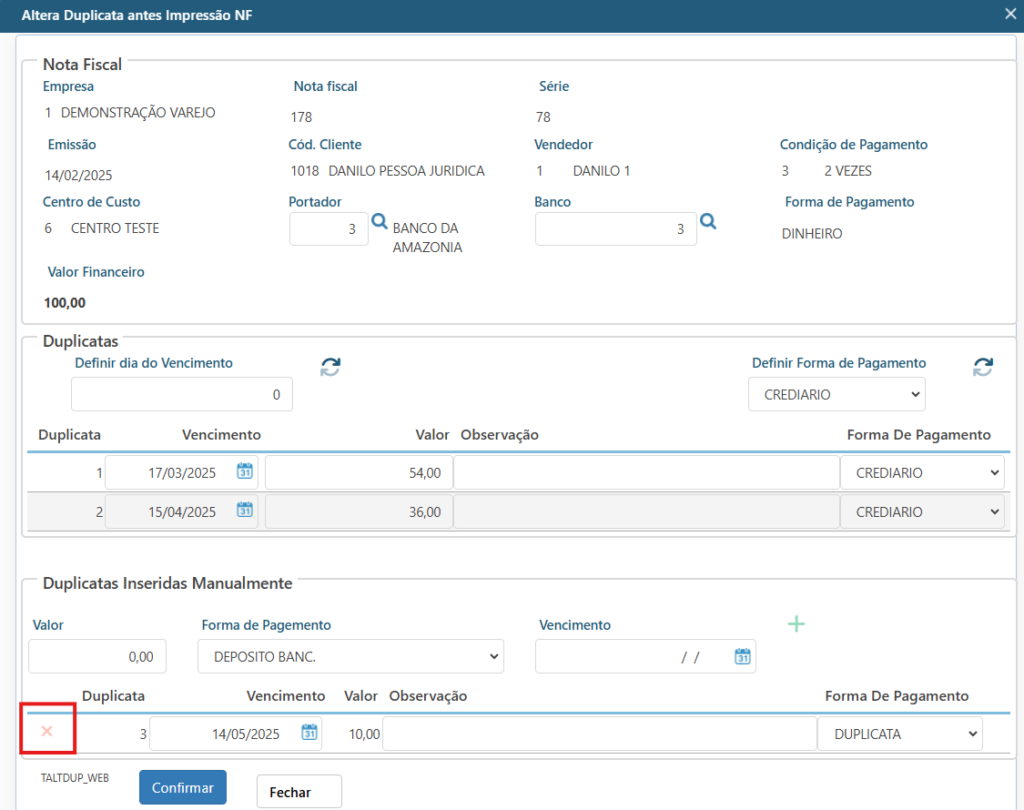
3.4 – Ao ser excluída uma parcela o sistema recalcula os valores das parcelas originais
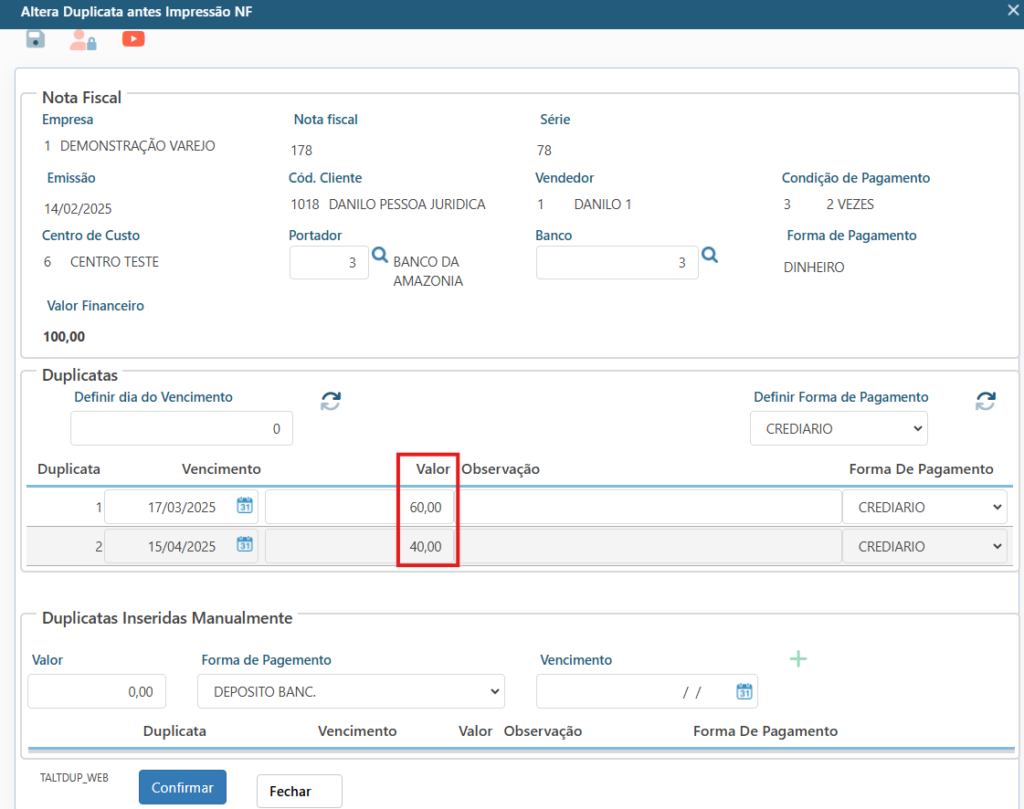
4 – Conciliação de Cartões – Múltiplas Taxas de Pagamento
Se o sistema estiver configurado para utilizar conciliação de cartões com múltiplas taxas de pagamento, ou seja, taxas específicas por condição de pagamento, deve-se ter bastante atenção ao alterar forma de pagamento das parcelas ou inserir novas parcelas.
Ao utilizar conciliação de cartões com múltiplas taxas de pagamento, as taxas são definidas através da forma de pagamento (vinculada ao adquirente) combinada com a condição de pagamento (número de parcelas) .
Ao serem alteradas formas de pagamento de parcelas no altera duplicatas, pode ser por exemplo que a condição de pagamento (determina as taxas de acordo com o número de parcelas) escolhida na digitação da nota seja referente a duas parcelas, mas seja gerada apenas uma parcela com a forma de pagamento vinculada ao adquirente.
Outro exemplo é que ao serem inseridas parcelas manualmente, podem ser geradas 3 parcelas com forma de pagamento vinculada ao adquirente, mas a condição de pagamento escolhida na digitação da nota seja referente a duas parcelas.
Portanto, ao ser alterada forma de pagamento vinculada a adquirente ou inserida parcela com forma de pagamento vinculada a adquirente, o usuário deverá avaliar a necessidade de revisar/ajustar as taxas geradas. Isso pode ser feito através da Central de Conciliação de Cartões. O sistema gerará uma mensagem de aviso a esse respeito
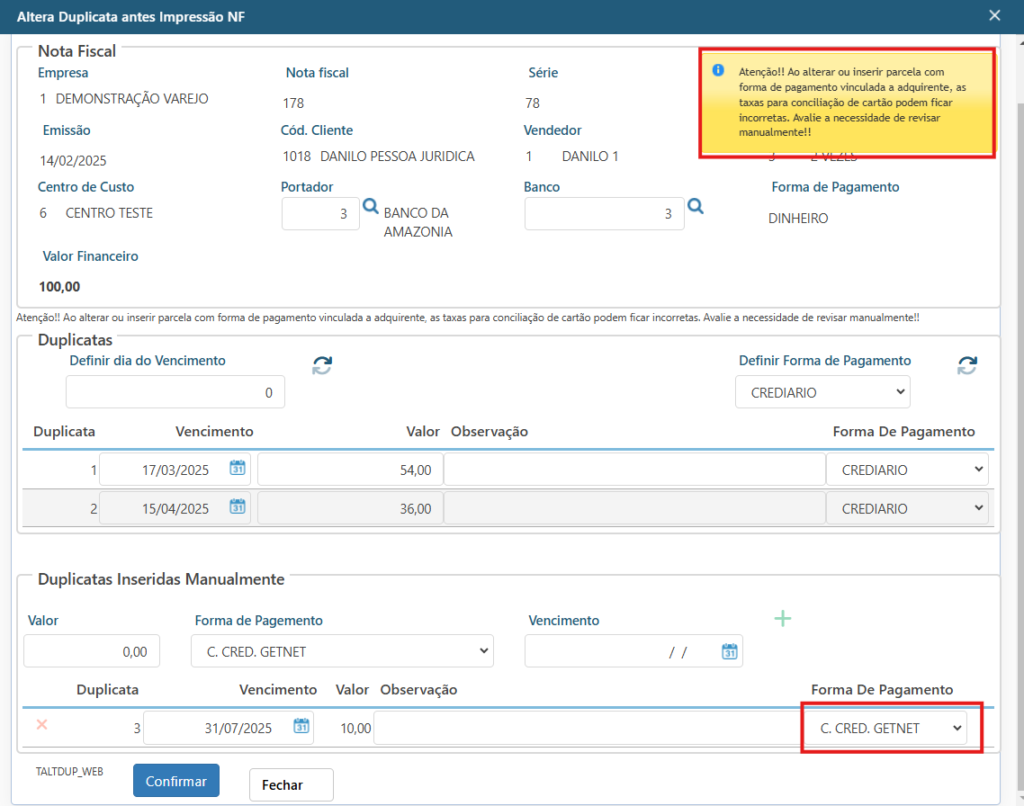
5 – Em seguida uma demonstração de uma nota fiscal com valor de entrada e com várias parcelas, cada uma com uma forma de pagamento
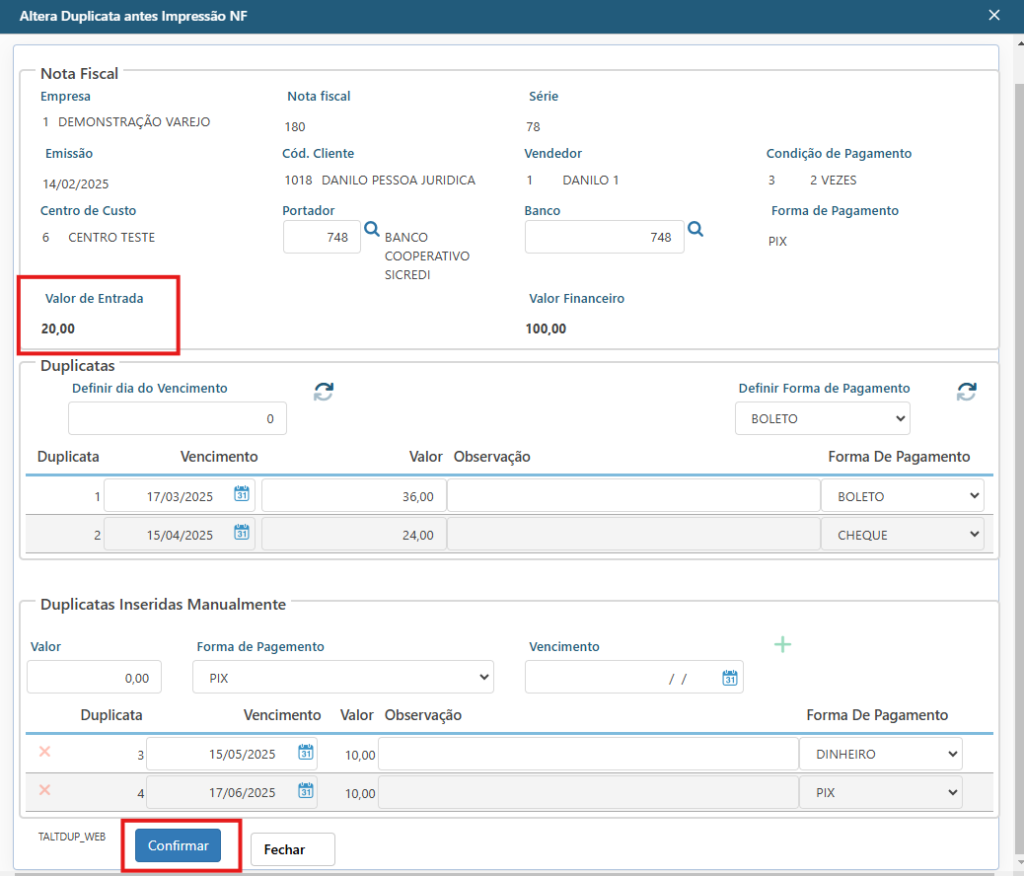
5.1 – Vejamos os títulos gerados
5.1.1 – O valor de entrada foi gerado com a forma de pagamento escolhida na digitação da nota fiscal e como conta Recebida
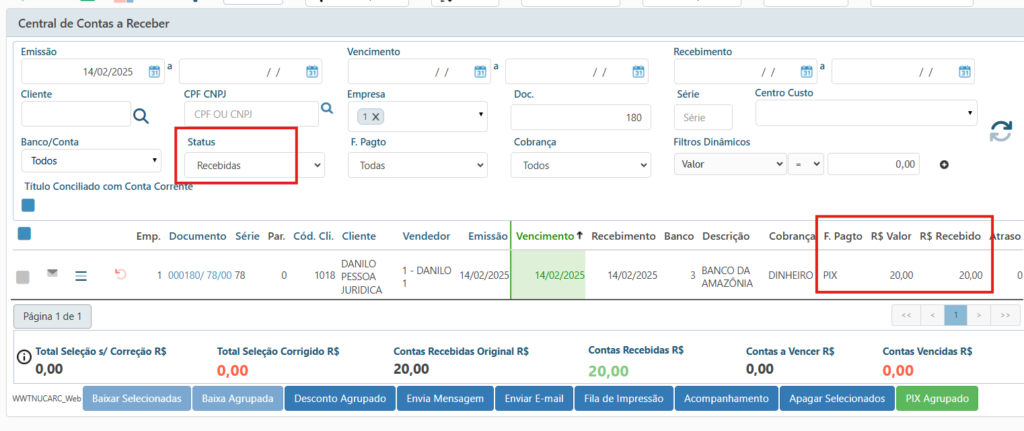
5.1.2 – As parcelas originais e as inseridas manualmente ficaram cada uma com a forma de pagamento selecionada e como contas A Receber.
Veja que como o banco que foi selecionado é um banco configurado com cobrança escritural, as parcelas com forma de pagamento não configuradas para cobrança escritural tiveram o banco alterado para o banco padrão configurado (ver Configurações, tópico 2 deste manual)